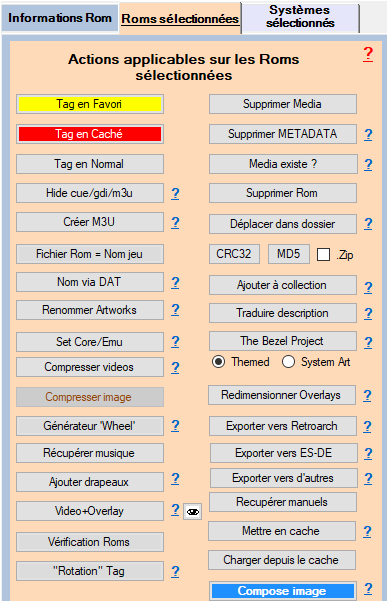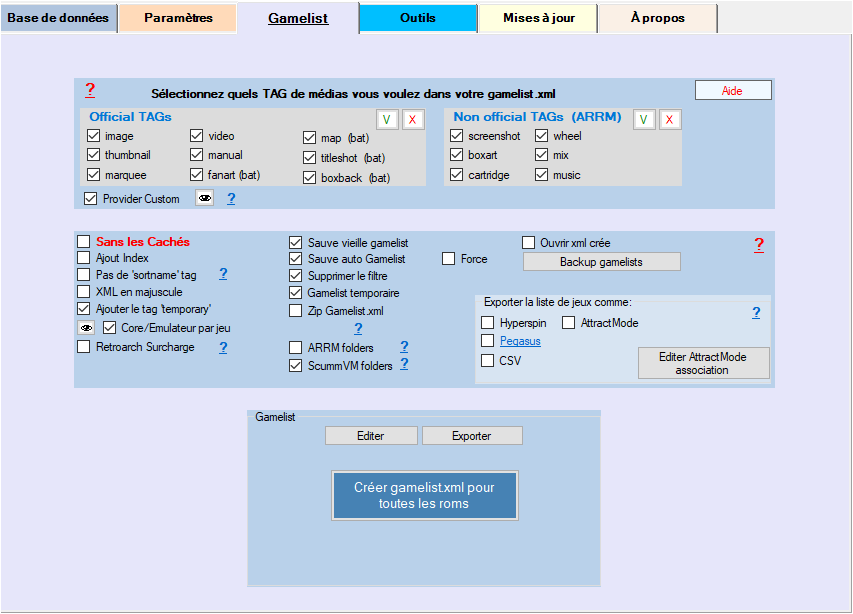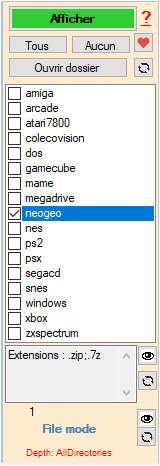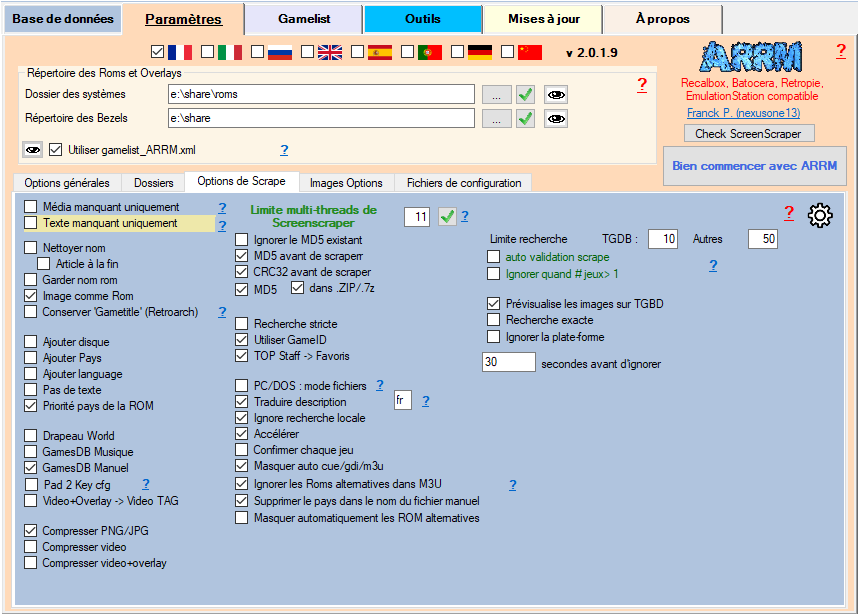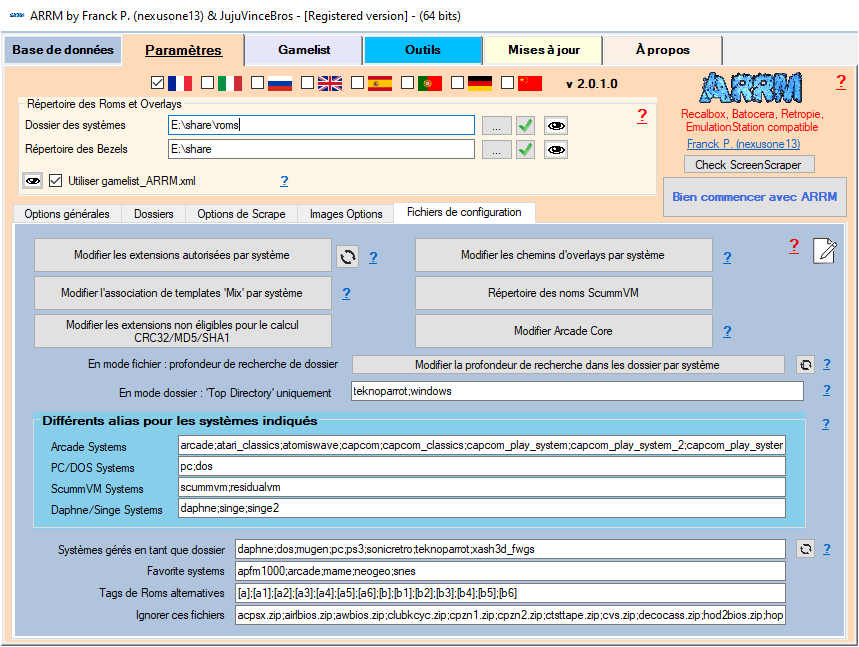Table des matières
Créer des fichier .M3U pour des Roms multi-disques
Disponible à partir de la version 1.8.5.1
Si vous avez des Roms qui contiennent plusieurs disques, vous pouvez les rassembler dans un fichier unique '.m3u'. Il vous suffira de scraper ce fichier, et dans votre frontend vous pourrez changer de disque via le menu de Retroarch.
Il n'est plus nécessaire de sélectionner Rom par Rom, vous pouvez sélectionner l'intégralité des Roms et ARRM se chargera de créer les M3U automatiquement pour toute ou partie des roms sélectionnées. ARRM recherchera les fichiers contenant (dis*) (side*) (tape*) (part*) [part*]. Les fichiers uniques sont ignores. les informations de scrape seront conservées. Les Roms ajoutées dans les M3U auront l'attribut <hidden> dans la gamelist.
ARRM utilise ce fichier :
%appdata%\Nexouille Soft\arrm\database\multi_part.txt
pour identifier les jeux en plusieurs parties\\
Video Tutorial
Mode opératoire dans ARRM
Si vous avez des Roms multi-disques listés dans la database d'ARRM.
Par exemple avec le system X68000 :
Baruusa No Fukushuu (1991)(Zain Soft)(Disk 1 of 3)(Disk A).dim
Baruusa No Fukushuu (1991)(Zain Soft)(Disk 2 of 3)(Disk B).dim
Baruusa No Fukushuu (1991)(Zain Soft)(Disk 3 of 3)(Opening).dim
- Pour créer le fichier 'Baruusa No Fukushuu (1991)(Zain Soft).m3u' vous devez sélectionner (mettre en surbrillance) dans la database, les fichiers suivants (attention il faut que les fichiers soit dans l'ordre croissant des disques) :
Il n'est plus nécessaire de sélectionner Rom par Rom, vous pouvez sélectionner l'intégralité des Roms et ARRM se chargera de créer les M3U automatiquement pour toute ou partie des roms sélectionnées. ARRM recherchera les fichiers contenant (dis*) (side*) (tape*) (part*) [part*]. Les fichiers uniques sont ignores. les informations de scrape seront conservées. Les Roms ajoutées dans les M3U auront l'attribut cache dans la gamelist.
Baruusa No Fukushuu (1991)(Zain Soft)(Disk 1 of 3)(Disk A).dim
Baruusa No Fukushuu (1991)(Zain Soft)(Disk 2 of 3)(Disk B).dim
Baruusa No Fukushuu (1991)(Zain Soft)(Disk 3 of 3)(Opening).dim
- Cliquez sur 'Créer M3U'.
Le fichier 'Baruusa No Fukushuu (1991)(Zain Soft).m3u' sera créé contenant ces 3 lignes (le fichier est nettoyé des informations de disques):
Baruusa No Fukushuu (1991)(Zain Soft)(Disk 1 of 3)(Disk A).dim
Baruusa No Fukushuu (1991)(Zain Soft)(Disk 2 of 3)(Disk B).dim
Baruusa No Fukushuu (1991)(Zain Soft)(Disk 3 of 3)(Opening).dim
ARRM va ensuite mettre en 'caché' ( <hidden> ) automatiquement ces 3 fichiers, afin qu'il n'y ait pas de doublon lors de l'affichage de la gamelist dans votre Frontend.
Cela donnera dans la gamelist.xml pour ce jeu :
<game>
<path>./Baruusa No Fukushuu (1991)(Zain Soft).m3u</path>
<name>Baruusa No Fukushuu (1991)(Zain Soft)</name>
</game>
<game>
<path>./Baruusa No Fukushuu (1991)(Zain Soft)(Disk 1 of 3)(Disk A).dim</path>
<name>Baruusa No Fukushuu (1991)(Zain Soft)(Disk 1 of 3)(Disk A)</name>
<hidden>true</hidden>
</game>
<game>
<path>./Baruusa No Fukushuu (1991)(Zain Soft)(Disk 2 of 3)(Disk B).dim</path>
<name>Baruusa No Fukushuu (1991)(Zain Soft)(Disk 2 of 3)(Disk B)</name>
<hidden>true</hidden>
</game>
<game>
<path>./Baruusa No Fukushuu (1991)(Zain Soft)(Disk 3 of 3)(Opening).dim</path>
<name>Baruusa No Fukushuu (1991)(Zain Soft)(Disk 3 of 3)(Opening)</name>
<hidden>true</hidden>
</game>
- Lorsque vous avez terminé toutes vos créations de .M3U, Sauvegardez votre gamelist.xml
- Recharger la database en cliquant sur le bouton 'Afficher' afin de voir apparaître les nouveaux fichiers '.M3U'
Si vous ne voyez pas apparaître vos fichier .M3U, assurez vous que l'extension '.m3u' est reconnu pour le système en cours. (voir ARRM n'affiche pas tous mes jeux. Comment ajouter une extension ?)
- Scraper les nouveaux fichier '.M3U'
Ignorer les Roms alternatives
Il est possible d'ignorer les Roms alternatives lors de la création des fichiers .M3U. Les roms alternatives sont des versions différentes de la Rom initiale. Elles sont souvent représentés par une lettre/chiffre entre crochet [] en fin de fichier.
Exemple :
Adrenalin Connection (1987)(Victor)(Disk 1 of 3)(Disk A).d88
Adrenalin Connection (1987)(Victor)(Disk 1 of 3)(Disk A)[a].d88
Adrenalin Connection (1987)(Victor)(Disk 1 of 3)(Disk A)[a2].d88
Adrenalin Connection (1987)(Victor)(Disk 2 of 3)(Disk B).d88
Adrenalin Connection (1987)(Victor)(Disk 3 of 3)(Disk C).d88
Pour les ignorer, il faut cocher la checkbox Ignorer les Roms alternatives dans M3U dans l'onglet Options de Scrape.
Les noms de fichiers contenant les Tags de Roms alternatives seront alors ignorés lors de la création de fichier .M3U.
Ces Tags de Roms alternatives sont définies dans la textbox Tags de Roms alternatives de l'onglet Fichiers de Configurations
Paramétrer le raccourci manette dans Retroach pour changer les disques
- Dans le jeu, allez dans Retroarch menu (Hotkey + B).
- Appuyez sur A pour accéder au Menu principal.
- Accédez à Réglages > Entrées > Assignation des touches de raccourcis.
- Définissez Disk eject toggle, Disk next et Disk prev avec vos touches préférées.
Exemple: Ejecter/Insérer disque (droite-analogique vers le haut), Disque suivant (droite-analogique droite) et Disque précédent (droite-analogique gauche).
- Maintenant, dans le jeu, vous pouvez appuyer sur Hotkey + “touche” pour éjecter le disque, échanger le disque et insérer le disque (et réinitialiser le jeu si nécessaire).